スマホやPCは、いまや現代生活に欠かせない必須ツールと言えるでしょう。インターネットを経由してさまざまなサイトに簡単にアクセスし、情報を入手。メールやチャットツールなどで、他人と手軽にやり取りできるようにもなりました。
しかし、その一方で誰にでも使えるからこそ、そこに危険が潜みます。閲覧したサイトや受け取ったメールから、コンピュータウイルスに感染させられるなんてことも…。
この記事では、そんなウイルスを侵入させない、させても駆除できるセキュリティソフトをご紹介します。これを参考に、安心してPCやスマホを使えるようにしましょう。
セキュリティソフトってどんなもの?

コンピュータウイルスとは、インターネットやメール経由でPCやスマホに入り込み、データを破壊したり個人情報を抜き取ったりといった問題を起こす、悪意のあるプログラムです。セキュリティソフトを入れることで、こうしたウイルスを検知し、アラートを鳴らしたうえで排除します。
ウイルス対策の基本は、事前にセキュリティソフトを入れておき、ウイルスによる攻撃を検知したらそれをブロックしてPCなどを守るものです。ウイルスに感染してからだと、その駆除が難しくなるだけでなく、場合によってはPCを初期化する必要に迫られることもあります。万が一にそなえて、セキュリティソフトはあらかじめ入れておくことをおすすめします。
おすすめのセキュリティソフト
ここからは、おすすめのセキュリティソフトをご紹介します。
ウイルスバスタークラウド
 出典:Amazon
出典:Amazon保護期間:3年
デバイス保護:3台まで
対応OS:Windows、Mac、Chromebook、Android、iOS・iPadOS
価格13,600円(税込)
公式サイト
コンシューマー向けウイルス対策ソフトでは、国内市場シェア16年連続No.1の実績を持つトレンドマイクロのセキュリティソフト。ネット詐欺やウイルスの攻撃だけでなく、保護者による子どものデバイス使用制限や、ブラウザの保護機能も備えた安全ツールです。356日年中無休のサポートがあるので、初心者でも安心して使えます。
ノートン360 デラックス
 出典:Amazon
出典:Amazon保護期間:3年
デバイス保護:3台まで
対応OS:Windows、Mac、Android、iOS・iPadOS
価格14,280円(税込)
公式サイト
精度の高いウイルス検知・保護機能に加え、VPNを使った強固な個人情報保護や、安全なパスワードマネージャーを利用できます。また、Windows向けのクラウドバックアップサービスにより、重要なファイルや文書をクラウド上(25GBまで)に保管する事が可能です。ダークウェブのモニタリング機能もあるため、個人情報がダークウェブで検知されたらすぐにアラートが鳴ります。
ESET HOME セキュリティ プレミアム
 出典:Amazon
出典:Amazon保護期間:3年
デバイス保護:5台まで
対応OS:Windows、Mac、Android、iOS・iPadOS
価格14,500円(税込)
公式サイト
すべての種類のマルウェアからPCを保護するなど、高度なウイルス対策が可能です。大切なデータや写真を暗号化し、簡単なパスワード管理によって個人データの流出も防止します。システムが軽量化されていることも人気の要因で、PCへの負担が軽いため他の作業を妨げることもありません。
マカフィー トータルプロテクション
 出典:Amazon
出典:Amazon保護期間:3年
デバイス保護:5台まで
対応OS:Windows、Mac、Android、iOS・iPadOS
価格6,880円(税込)
公式サイト
ウイルスをしっかり駆除し、セキュアVPNを使ったプライバシーの保護も可能なセキュリティソフトです。コストパフォーマンスにも優れています。10台用のプランもあるので、デバイスが多い家庭にもおすすめ。自動更新を選択した場合、特典としてウイルス駆除ができなかったら、ソフトの料金が返金されます。
セキュリティソフトを選ぶときの注意点

セキュリティソフトを選ぶ際は、自分の使っているOSやブラウザに対応しているかを確認して、使えるものを選ぶのが大前提です。製品ごとに、ウイルスに対する対策範囲や、その他の機能が異なります。どこまで保護したいかによって、ソフトを選ぶといいでしょう。
多くのセキュリティソフトでは、使用できるデバイスの台数や年数によって料金が異なります。たくさんのデバイスを保護する必要がある場合は、複数台に使える製品を選びましょう。一方、1台だけでいいなら、1台のみのものを選んだほうが価格は安くすみます。セキュリティソフトとしての機能は同じなので、必要な台数をよく考えて選ぶことで、余計なコストを削減できます。
さらに、選ぶ条件を絞るなら、ソフトのウリや特徴に着目しましょう。たとえば「みんなが使っているなら安心」と考えるなら、シェアの高いウイルスバスターを。少しでも軽いものにしてPCへの負担を減らしたいならESETを選ぶ…といった具合です。
更新が切れるとどうなる?

最近のセキュリティソフトは「~年版」と銘打って販売されています。たとえば「3年版」であれば、3年間は常に最新の状態にアップデートされるという意味です。セキュリティソフトは、わざわざ立ち上げなくても常時バックグラウンドで動いているもので、アップデートも必要に応じて自動的に行われます。
詐欺やデータ漏えいを目論むウイルスは、つねに新しいものが生み出されています。そして、それをブロックするためのセキュリティもまた、つねにアップデートされているのです。
3年版のセキュリティソフトは、導入から3年が経過すると使えなくなるわけではありませんが、アップデートは停止します。そうなると、最新のウイルスに対応できなくなってしまうのです。これではウイルス対策の意味は半減してしまうので、セキュリティソフトは必ず期限内に更新し、最新の状態を保っておきましょう。
支払いがクレジットカードの場合、自動更新になっていることが多いようです。しかし、コンビニ払い等を選んでいると、期日までに支払いをしないとサポートが終了してしまいます。期限切れに注意しましょう。
***
この記事で紹介したセキュリティソフトは、一般的に広く使われている有名なものばかりです。これ以外にもさまざまなソフトがあり、なかには無料で配布されているフリーソフトもあります。
料金や性能もさまざまで、「目に見えないリスクへの対策」と考えると、どこまでコストをかけるか迷ってしまいますよね。しかし、万が一ウイルスの攻撃でPCが壊れたり、データが破損したり、詐欺にあってしまったりしたら、その被害は甚大なものになりかねません。安心してPCを使うためにも、信頼できるセキュリティソフトを入れておくことをおすすめします。
↓↓↓ビジネスで役立つさまざまな用紙をご紹介!松本洋紙店Youtubeチャンネル↓↓↓

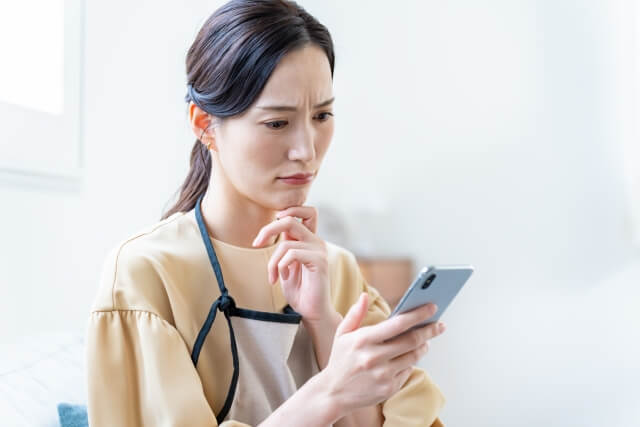
 スーパーファイン紙 0.12mm A4サイズ:500枚
スーパーファイン紙 0.12mm A4サイズ:500枚 両面マット紙 0.225mm A4サイズ:3000枚 (クラフト簡易梱包)
両面マット紙 0.225mm A4サイズ:3000枚 (クラフト簡易梱包) MS上質紙 127.9g/平米 A4サイズ:2000枚
MS上質紙 127.9g/平米 A4サイズ:2000枚 MSマット紙 104.7g/平米 A4サイズ:500枚
MSマット紙 104.7g/平米 A4サイズ:500枚





 ペーパークラフト・文具ランキング
ペーパークラフト・文具ランキング 大手企業 人事経験者が伝える転職の攻略法
大手企業 人事経験者が伝える転職の攻略法